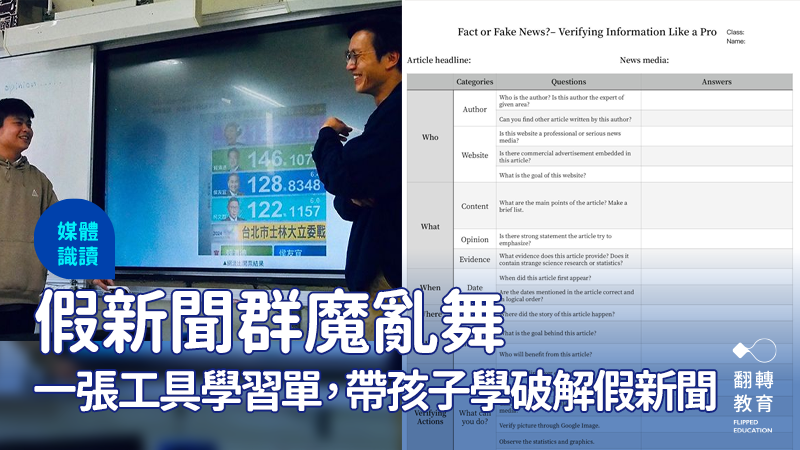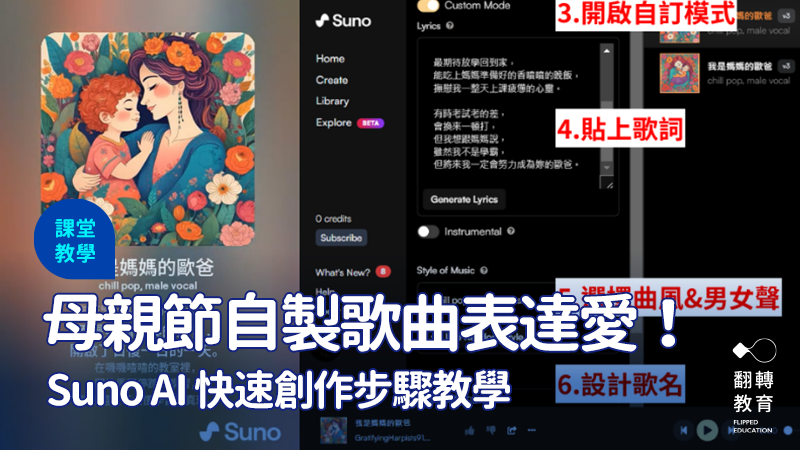8個Google Docs應用教學,教孩子協作與表達
未來的老師都要學會如何用平板教學,其實數位教學沒有想像中的困難,Google Docs就是一個平常老師們都在使用,卻不知道可以如何應用在教學上的好工具,以下提供8種應用示範。
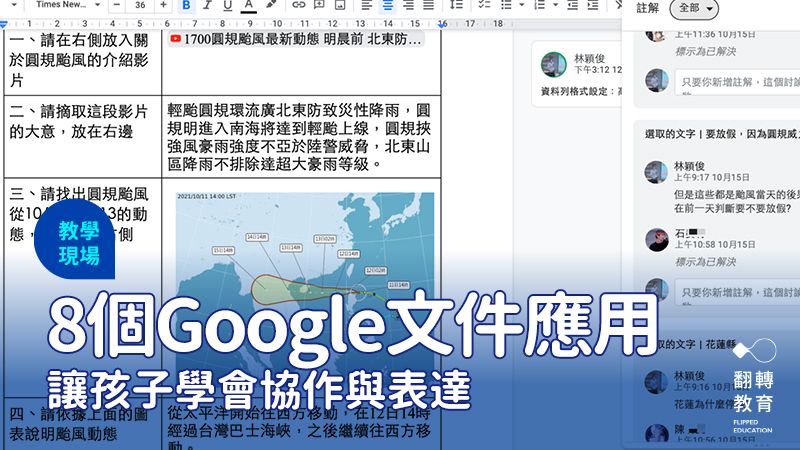
8個Google Docs應用教學,教孩子協作與表達
老師們應該都有聽過 Google Docs,知道它跟 Word 很類似,也會用到文件編輯設定格式等功能,但是對於 Google Docs 怎麼用在教學中,老師們可能就不是那麼熟悉?
例如:Google doc 的語音輸入,可以讓還不會輸入法的孩子一樣可以發表看法;翻譯功能可以讓孩子在5秒中大概看懂國外的文章;以及強大的共同編輯功能更可以讓孩子學會如何跟他人合作。
以下分享我在教學上經常使用的6個 Google Docs 範本和2項好用功能,除了說明如何運用外,同時提供範例檔案下載,讓大家可以馬上運用在教學上。
協作作業
Google Docs 最大的特色是無需安裝任何軟體,只要連上網路就可以使用。另外,最棒的是可以同時與多人「共編協作」,不論是一起創作故事或是課堂報告,也可以使用評論或建議修改功能給予彼此回饋,共同完成作品。
而透過 Google Docs 寫作讓學習不僅發生在教室裡,而是可以在任何能連上網路的地方。孩子只要有時間有想法就可以在 Google Docs 上跟同學討論,彼此幫忙一起合作。
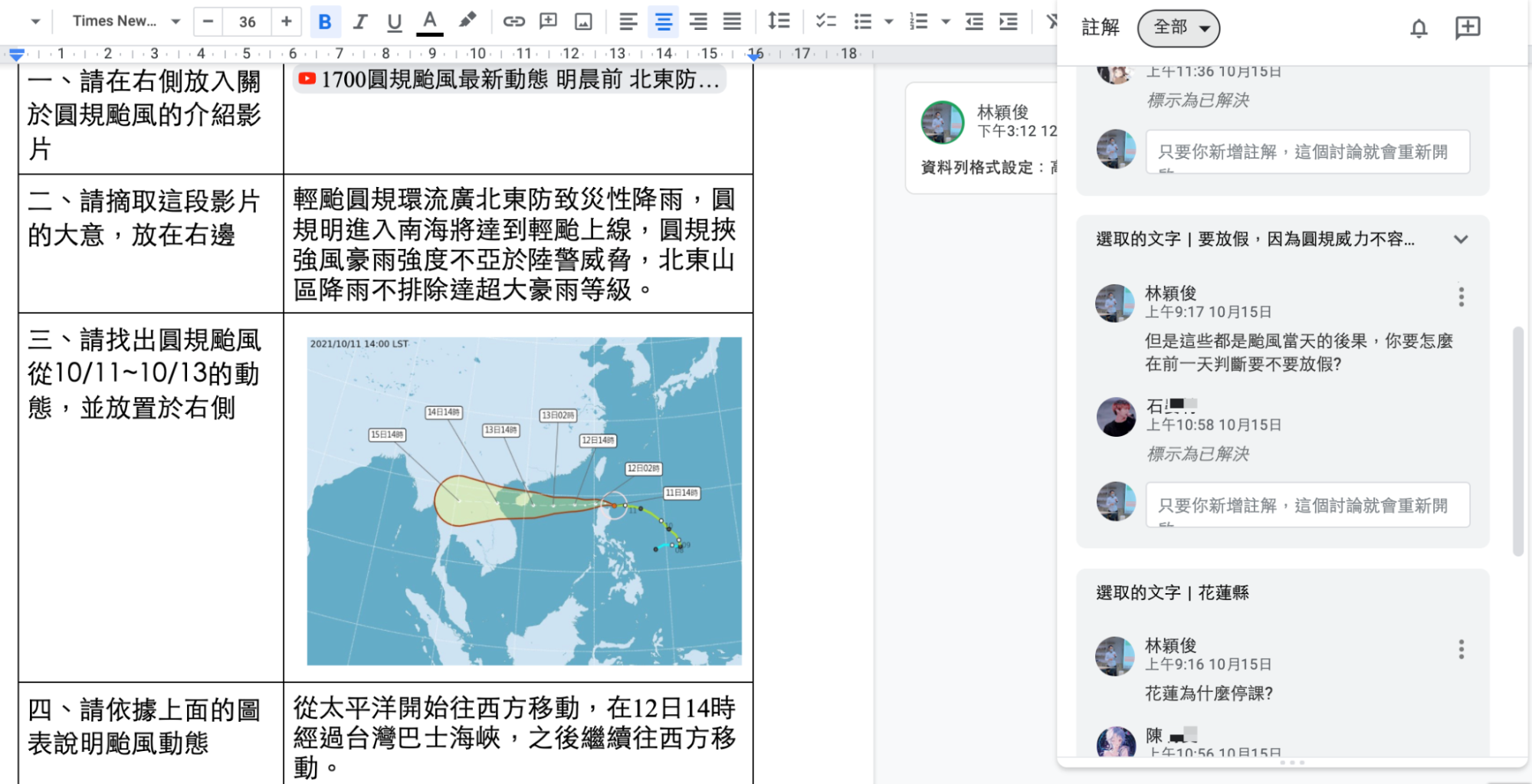
林穎俊老師提供
讀書報告
雖然讓孩子寫讀書報告實在是再平常不過的事情了,但是透過 Google Docs 寫讀書報告除了可以插入圖片讓報告豐富外,還可以讓孩子搜尋網路上的討論作為寫作的參考,並且整合他人的意見,提升自己報告的程度。

林穎俊老師提供
學習日記(離場卷)
離場卷(exit ticket)或學習日記的概念出自《Powerful Teaching》這本書,作者 Dr. Agarwal 教授提到,提取練習(Retrieval practice)的影響力,教學的重點不在於我們教了學生多少,應該是學生能應用出多少。
因此,離場卷可以做為下課或放學前的10分鐘,讓學生在沒有課本或其他資料的情況下,從腦海中思索今天學到了甚麼,然後把它寫下。
我一開始嘗試的時候,學生真的是什麼都寫不出來,隨著時間累積,以及我會把資料放到雲端硬碟讓同學們彼此看到各自寫的內容,大家會在練習中愈做愈好。
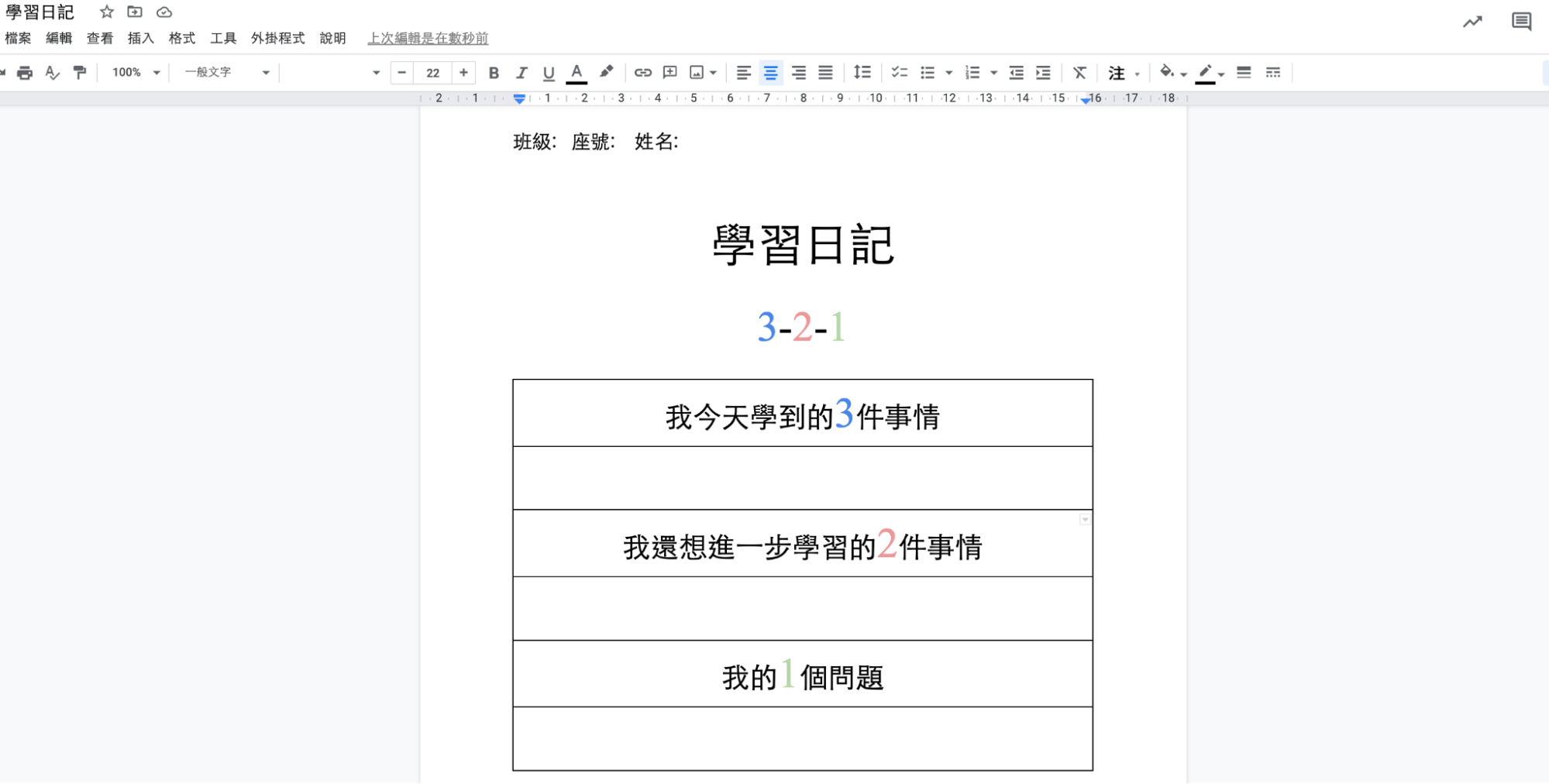
林穎俊老師提供
相片日記
隨著數位社交平台的興起,孩子們看照片或影片的機會遠比文字來的多,透過 Google Docs 可以讓孩子練習用圖片及文字說個好故事,可能是關於旅行、興趣、學到的事物等。
我會請孩子寫下至少30字關於你為什麼選擇這張照片、這張照片帶讓你想起什麼、對你的意義、你在照片裡做什麼等?並且透過建議編輯等功能幫助孩子作出更好的作品。
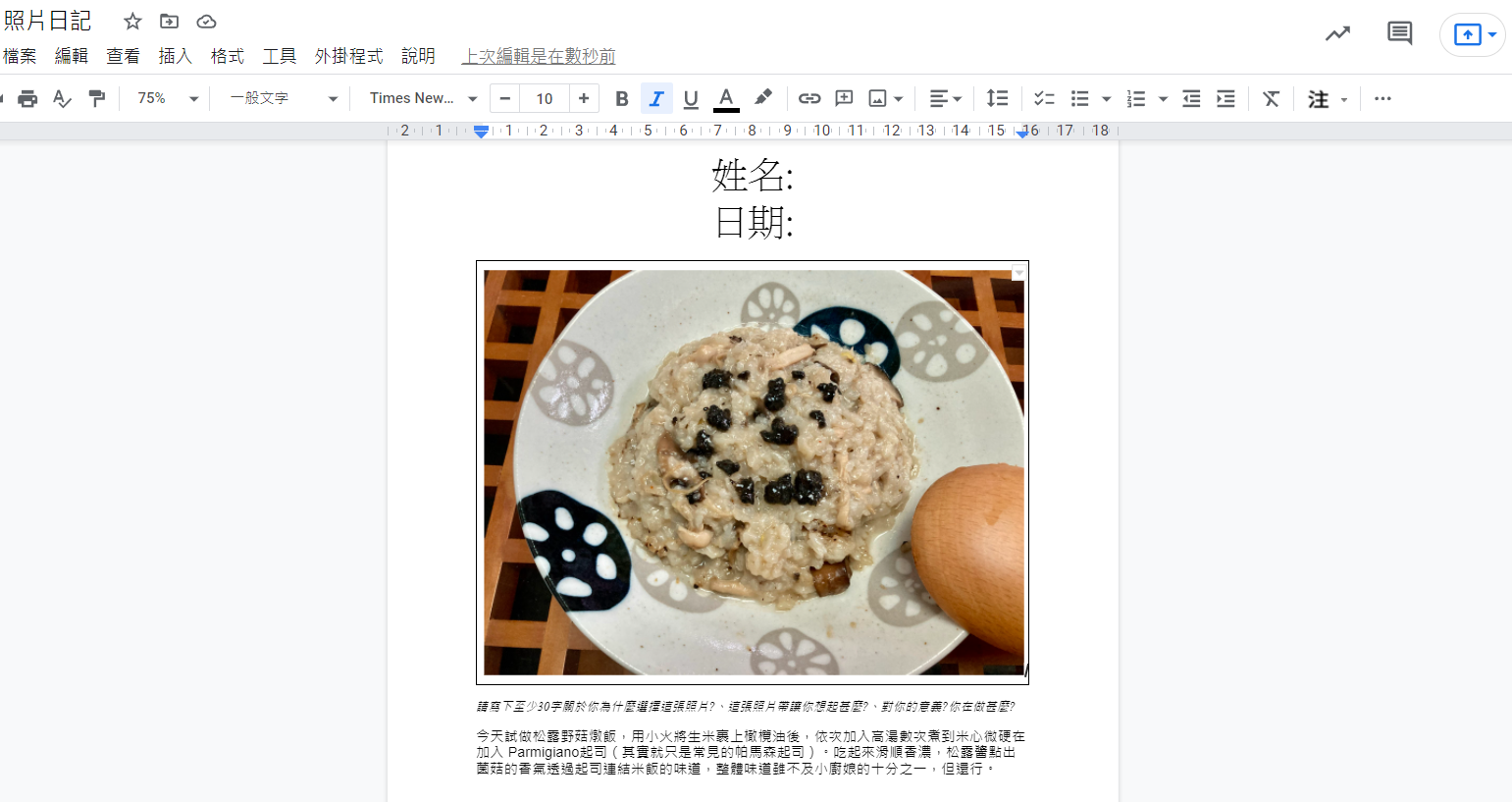
林穎俊老師提供
協作筆記
康乃爾筆記是我自己常用的筆記方法,透過康乃爾筆記法,孩子可以運用紀錄、簡化及反思來複習。不僅可以拿來記錄自己上課所學,也可以用來當作讀書筆記或是觀看影片的心得。
孩子做好的筆記也都會累積在雲端硬碟上,隨時可以透過關鍵字或是搜尋找出之前的筆記,不怕找不到。
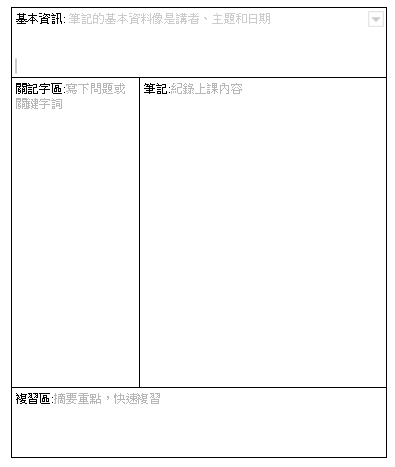
林穎俊老師提供
KWL 筆記
這項筆記跟第3項的學習日記有點類似,不過我通常把這個筆記做為課中應用,請學生利用5~10分鐘的時間寫下他們所知道關於某個主題的所有內容。然後透過小組內比對討論(Think-Pair-Share)的方式,知道自己學會了以及要加強甚麼。
我會透過這個筆記確認孩子的狀況,調整我後面要上的內容。
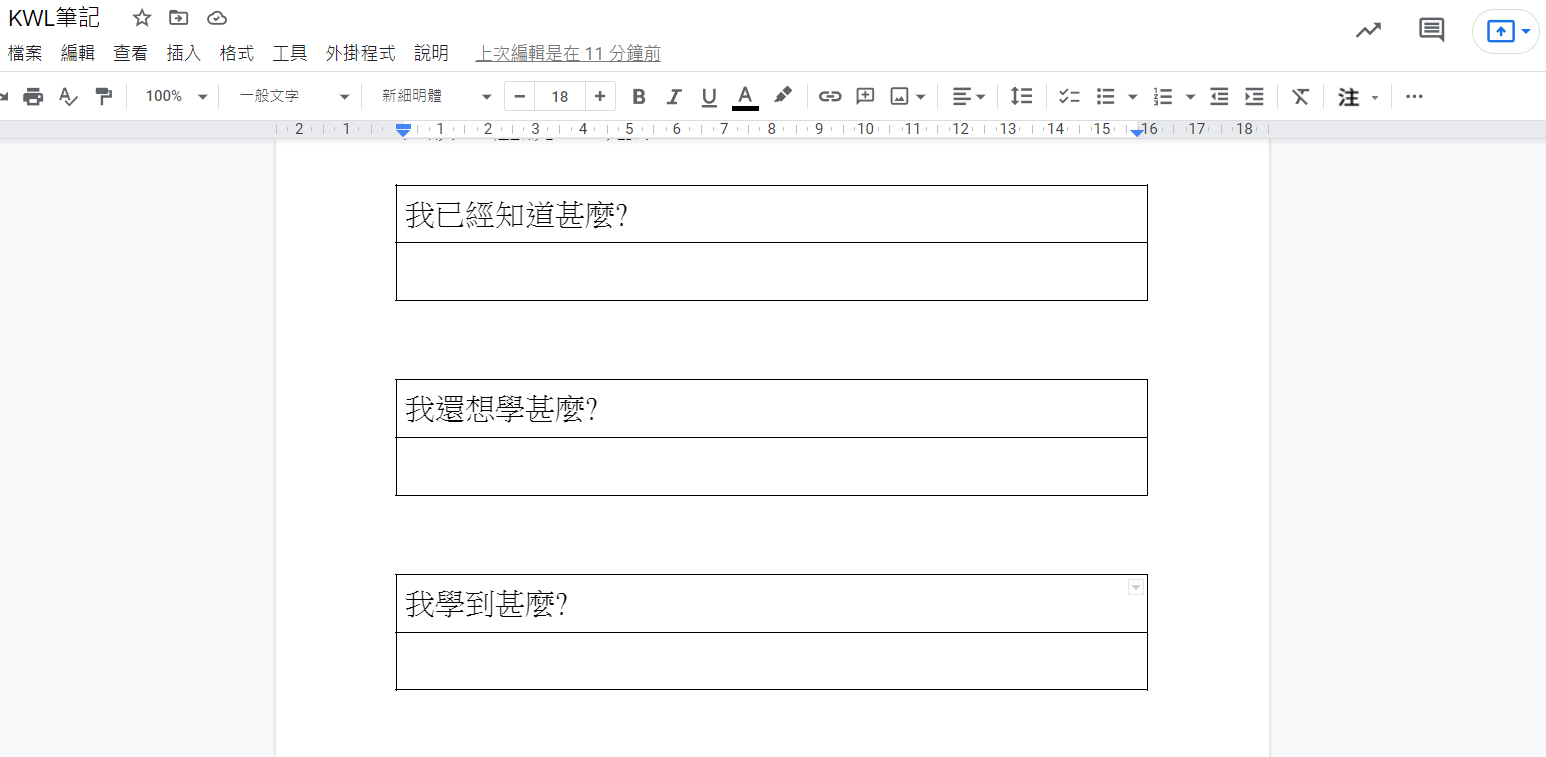
林穎俊老師提供
心情日記
在歐美疫情期間,國外老師最關心的關鍵字就是 SEL(social emotional learning)社交情緒學習。
而透過 Google Docs 我們可以鼓勵學生自我覺察關注自己的心理狀況,讓孩子把自己的心情寫下來,如你今天感覺如何?你為什麼會有這種感覺等⋯⋯讓老師可以知道孩子的狀況,並且給他合適的幫助。
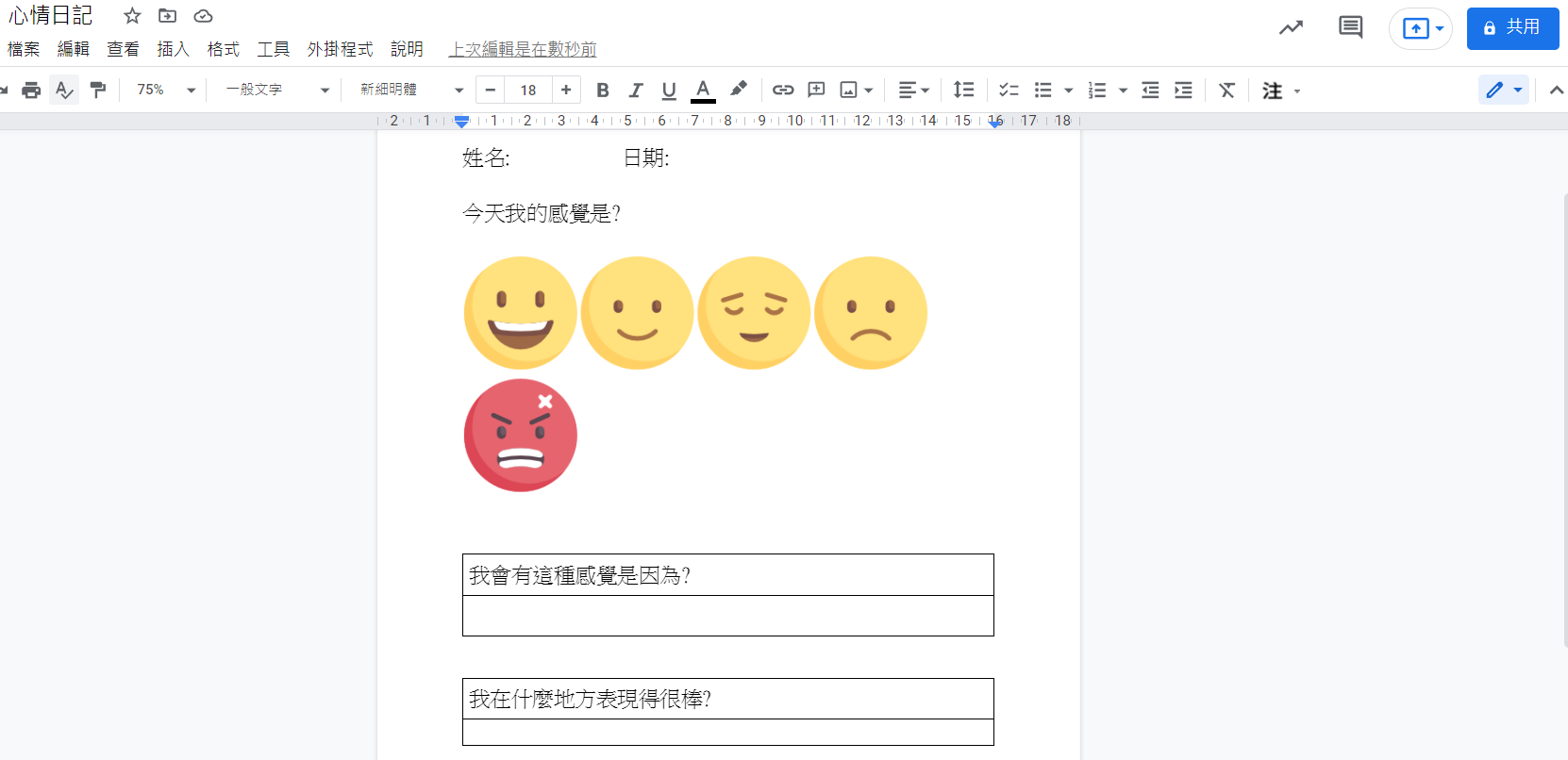
林穎俊老師提供
待辦事項 To-do List
雖然相關的應用軟體已經很多,但是我還是推薦 Google Docs 的原因是,只要在 Google Docs 輸入 @ 可以輕易的將其他 Google 應用串在一起。
不論是雲端硬碟上的各種檔案,到線上會議及其他使用者都可在 Google Docs 上整合,方便學生或者老師彙整自己的任務。
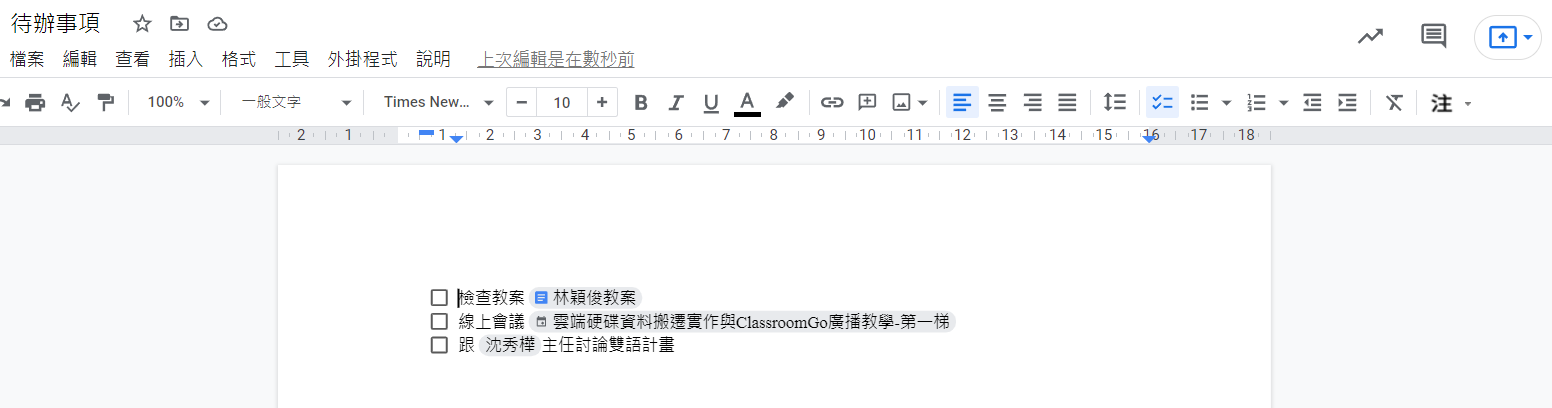
林穎俊老師提供
看到這,一定會有老師會問:這些功能看起來都跟 Word 差不多,那我怎麼不用 Word 就好?
我覺得 Google doc 最棒的功能不僅是透過共用,鼓勵孩子學會與他人溝通與表達自己看法,更棒的是還可以累積自己的學習歷程,不論是每次編輯修正都會留存在雲端,甚至透過 Google Classroom,師生間每次的回饋與建議也都會自動記錄,幫助孩子在一次次的討論過程中成為更好的學習者。
未來隨著生生用平板計畫的推動,師生在教學中使用數位工具的障礙勢必愈來愈低,老師們將會發現,隨著使用數位工具的頻率愈來愈高,影印資料催繳作業的時間會愈來愈少,您可以跟孩子互動的時間就可以愈來愈多。
相信老師們也會愈來愈得心應手,您會看到您的教學把孩子提升到另一個層次。
完整Google Docs範例檔案:前往下載
您可能有興趣